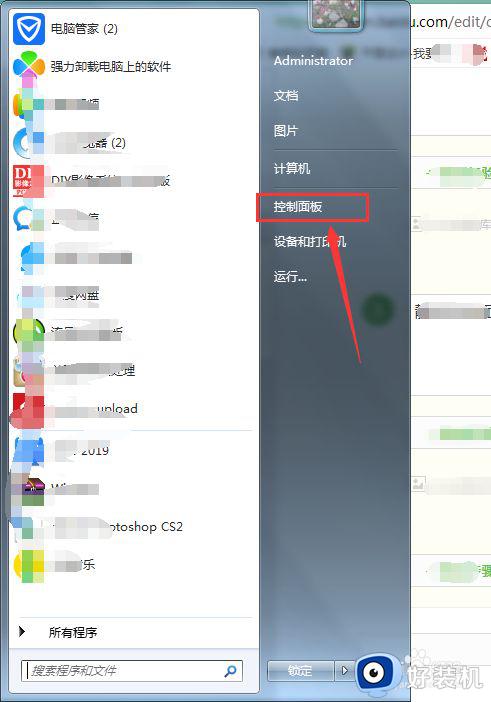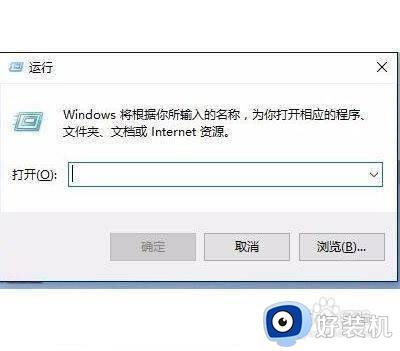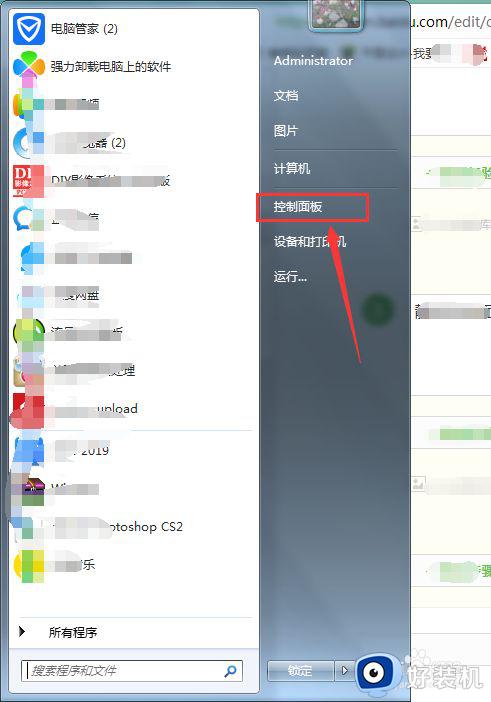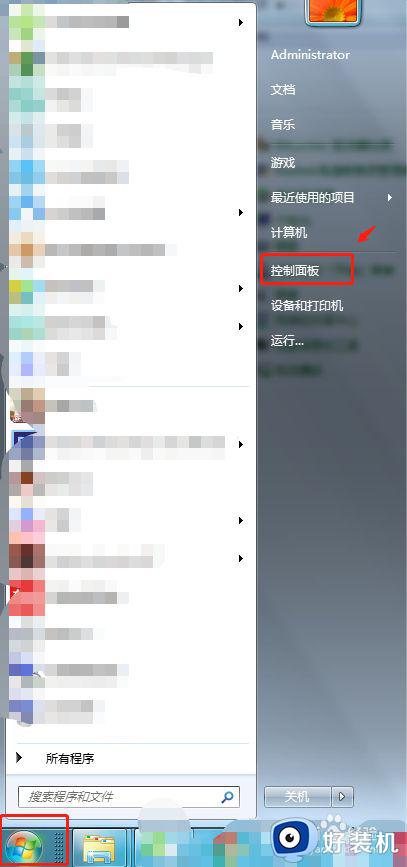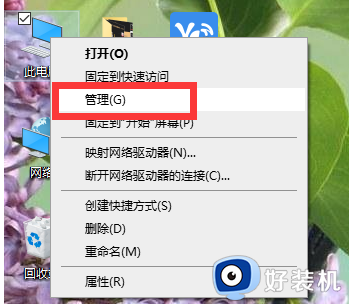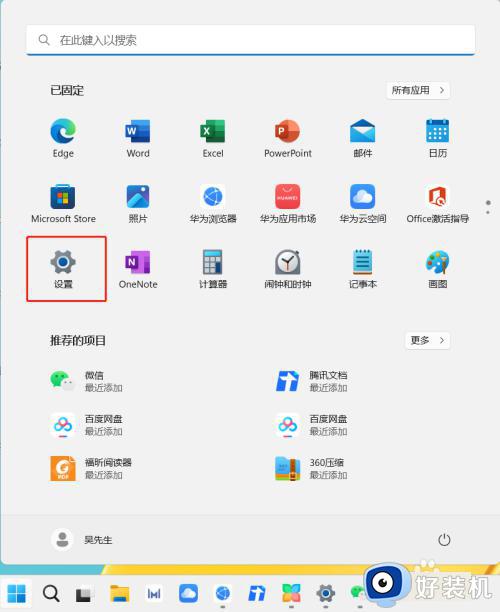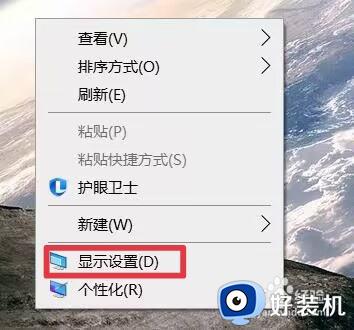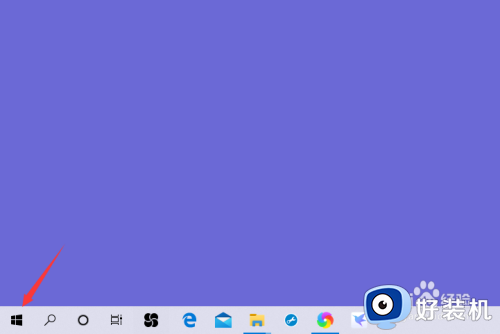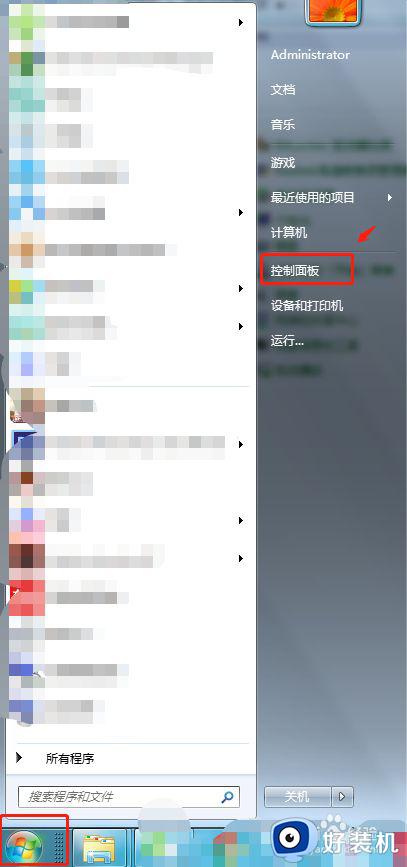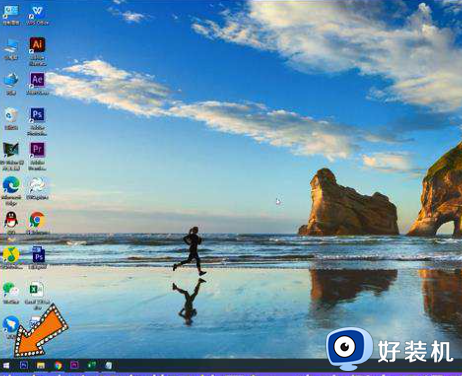windows退出省电模式设置方法 windows怎么退出省电模式
时间:2022-08-15 15:10:49作者:run
有些用户发现笔记本电脑非常耗电,没用多久是低电量了,其实我们可以让变成省电模式,不过今天小编教大家windows怎么退出省电模式,操作很简单,大家跟着我的方法来操作吧。
解决方法:
1.在win10系统桌面,单击开始菜单,右键,控制面板。
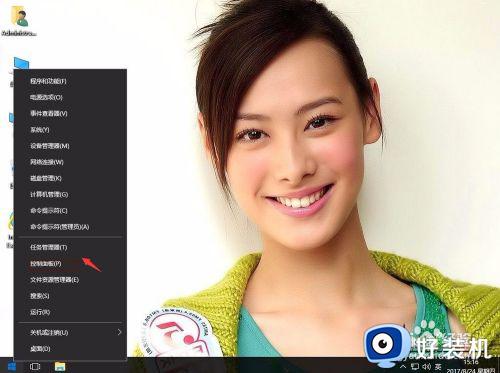
2.单击硬件和声音。
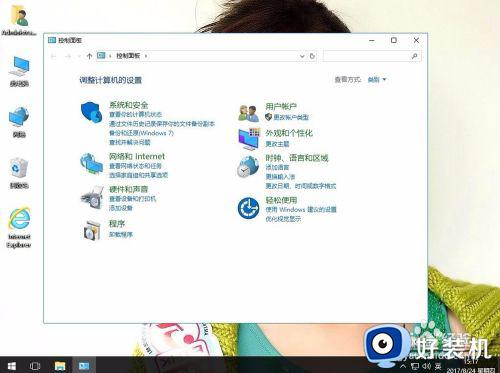
3.电源选项里,单击更改节能设置。
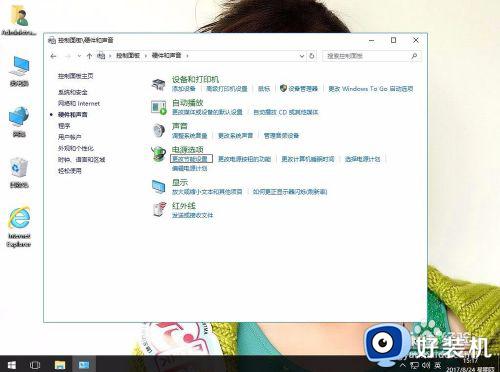
4.在首选计划中,单击节能,然后单击创建电源计划。
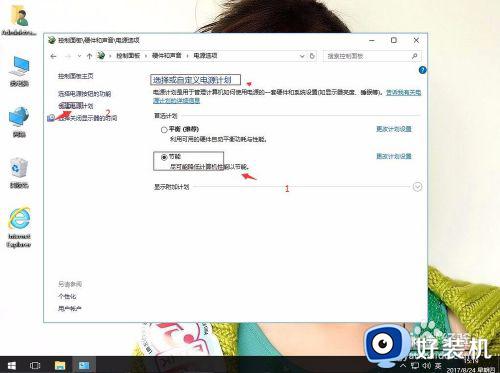
5.在创建电源计划,单击节能。再一步。再确定。
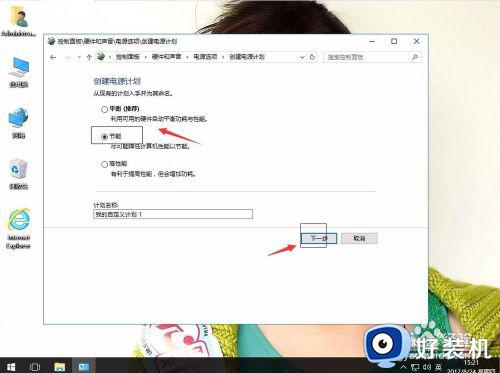
以上就是关于windows退出省电模式设置方法的全部内容,有出现这种现象的小伙伴不妨根据小编的方法来解决吧,希望能够对大家有所帮助。